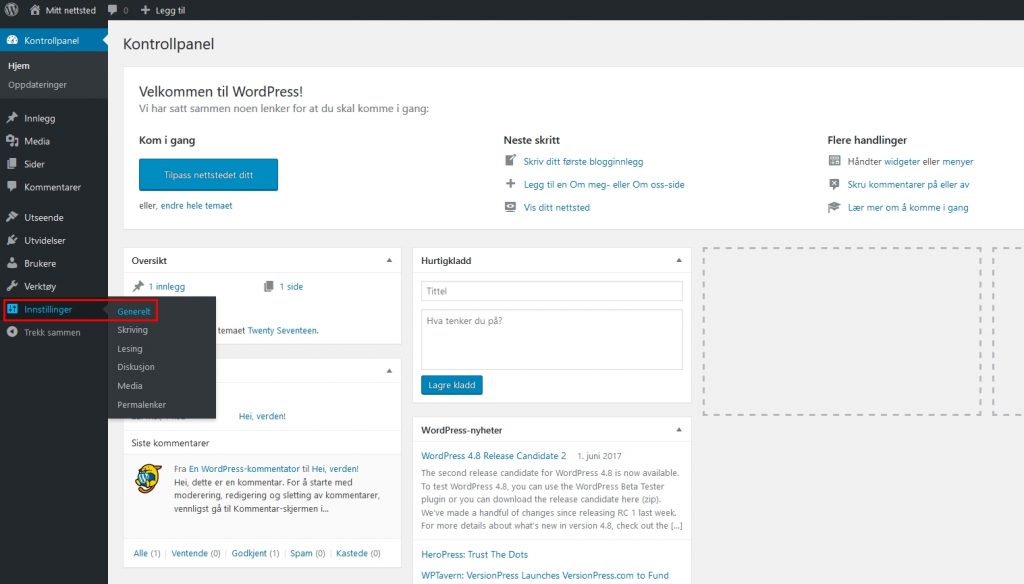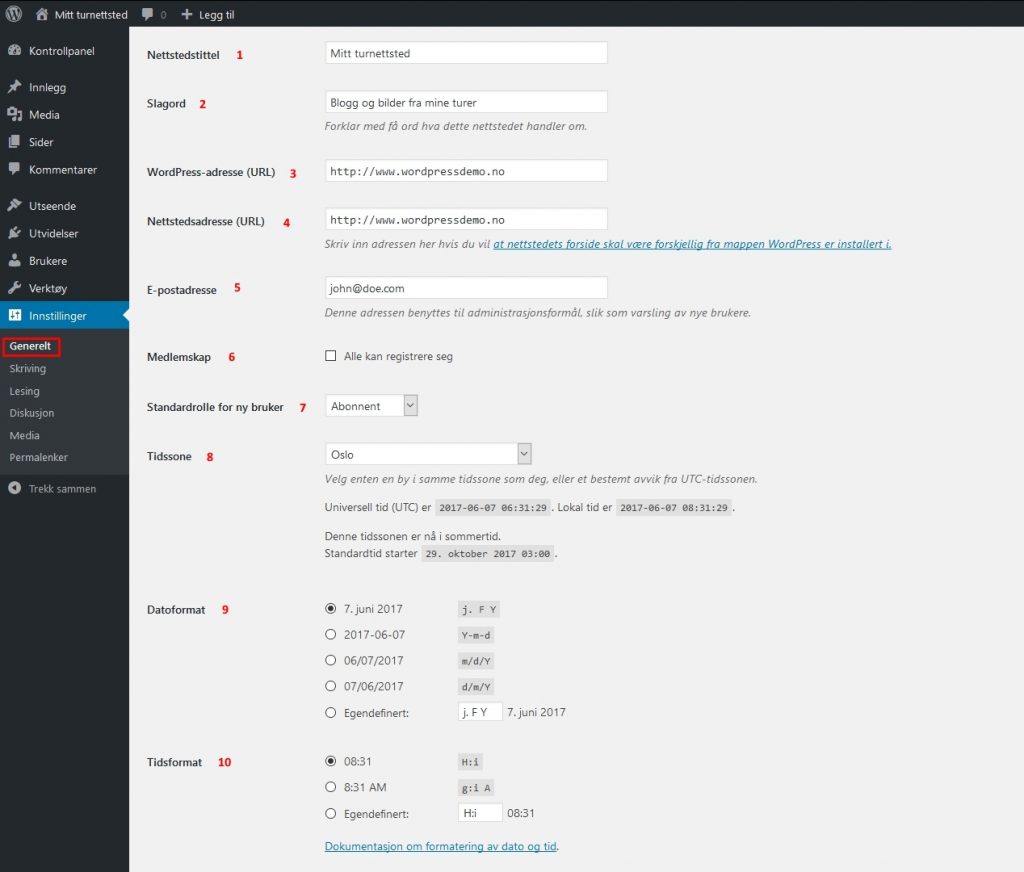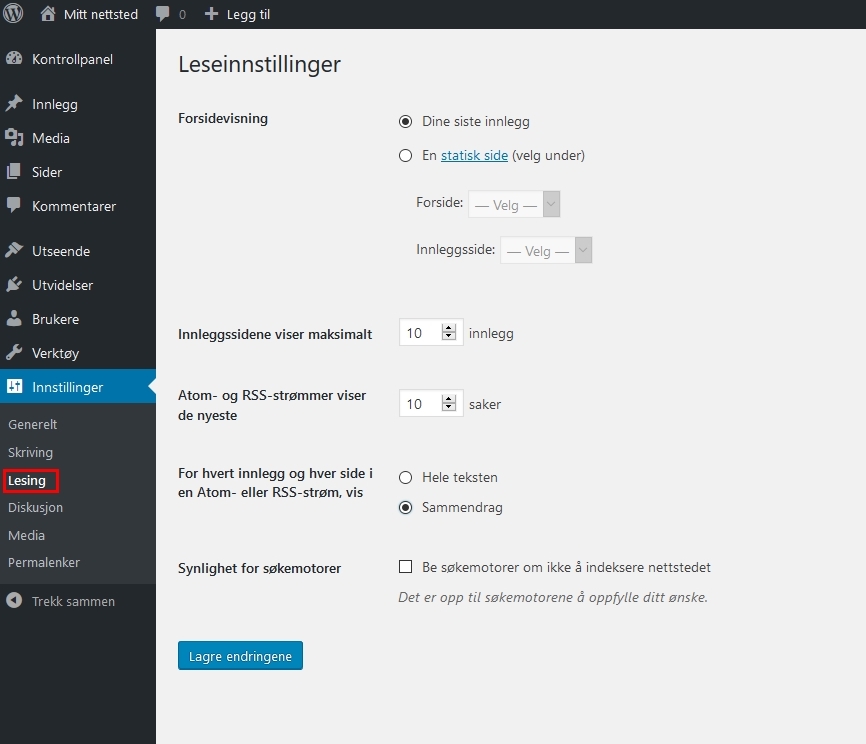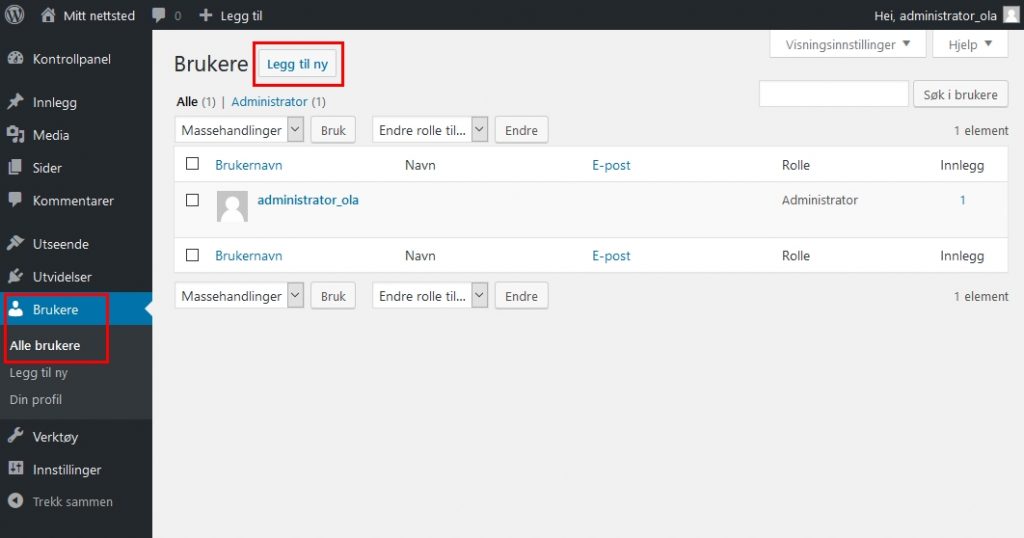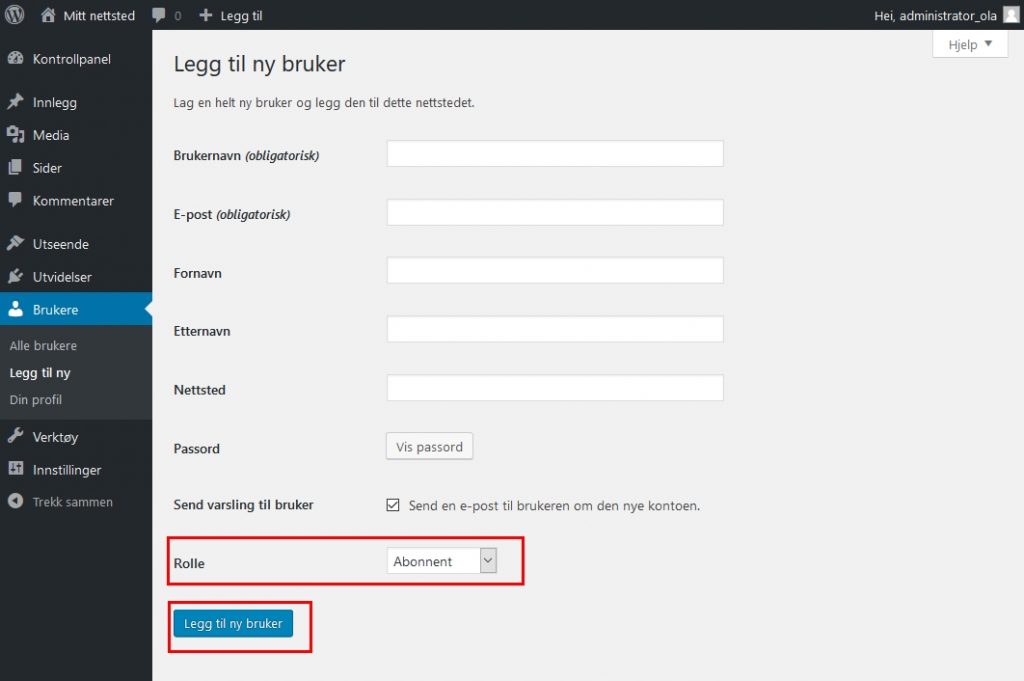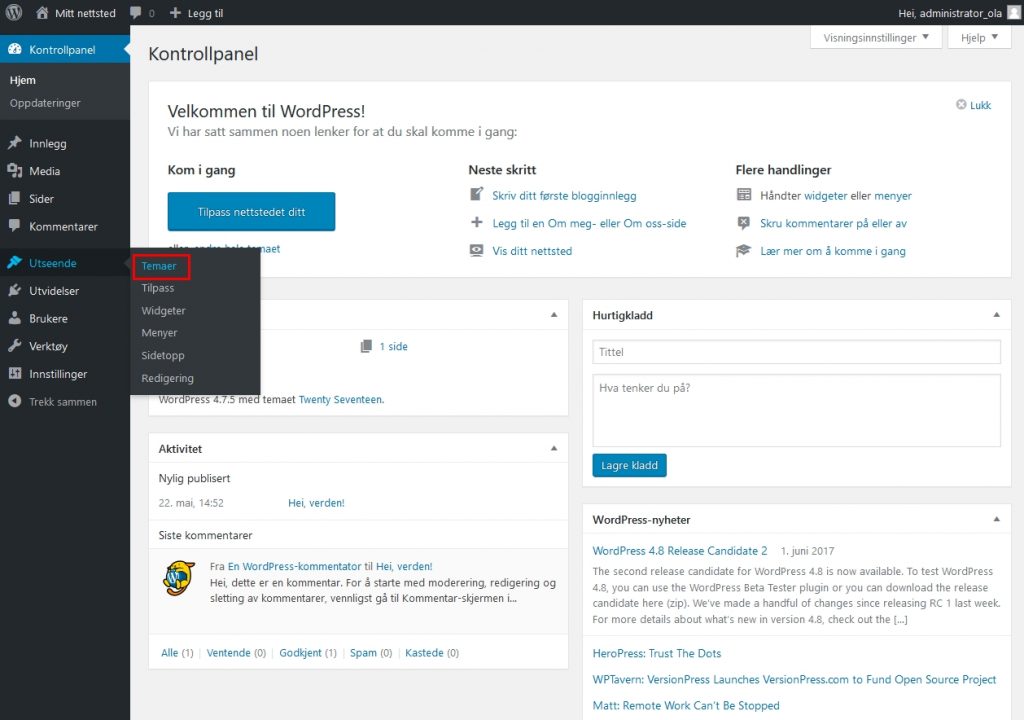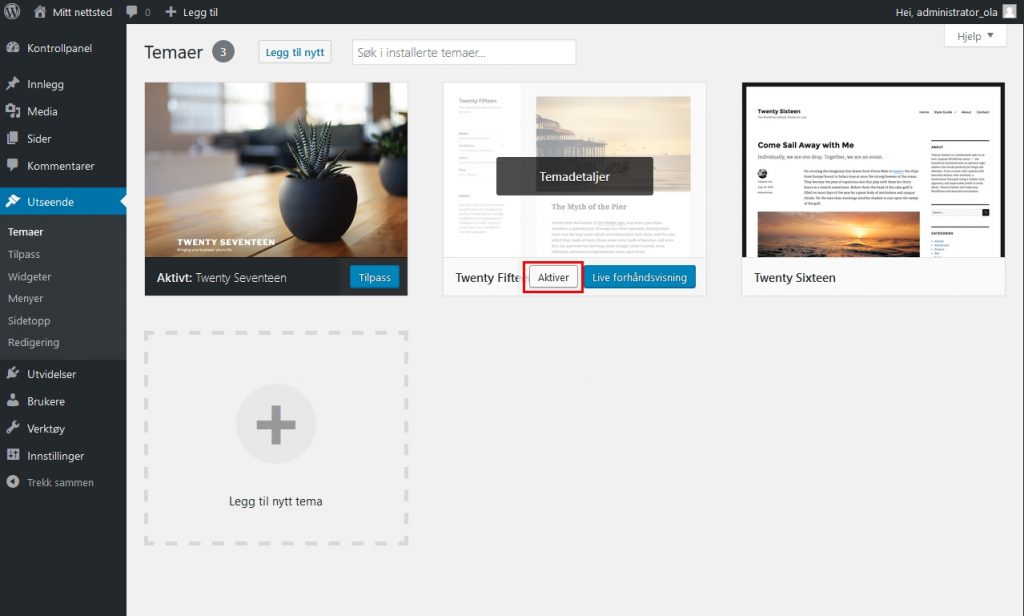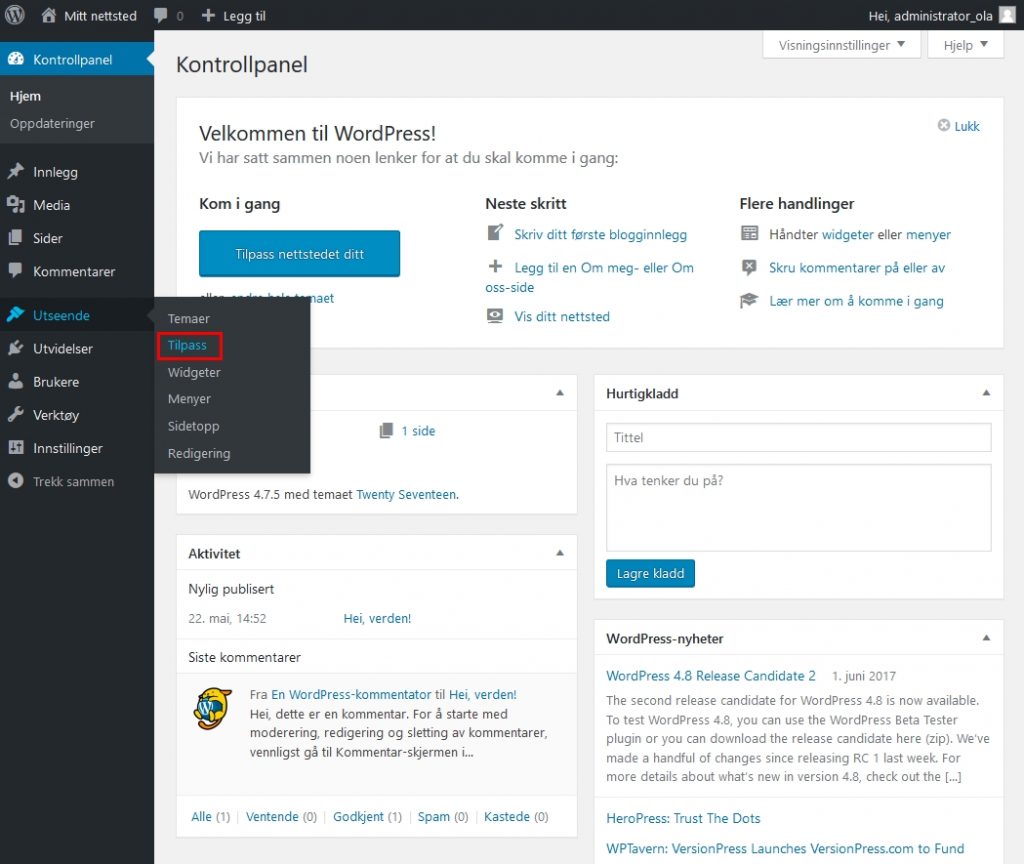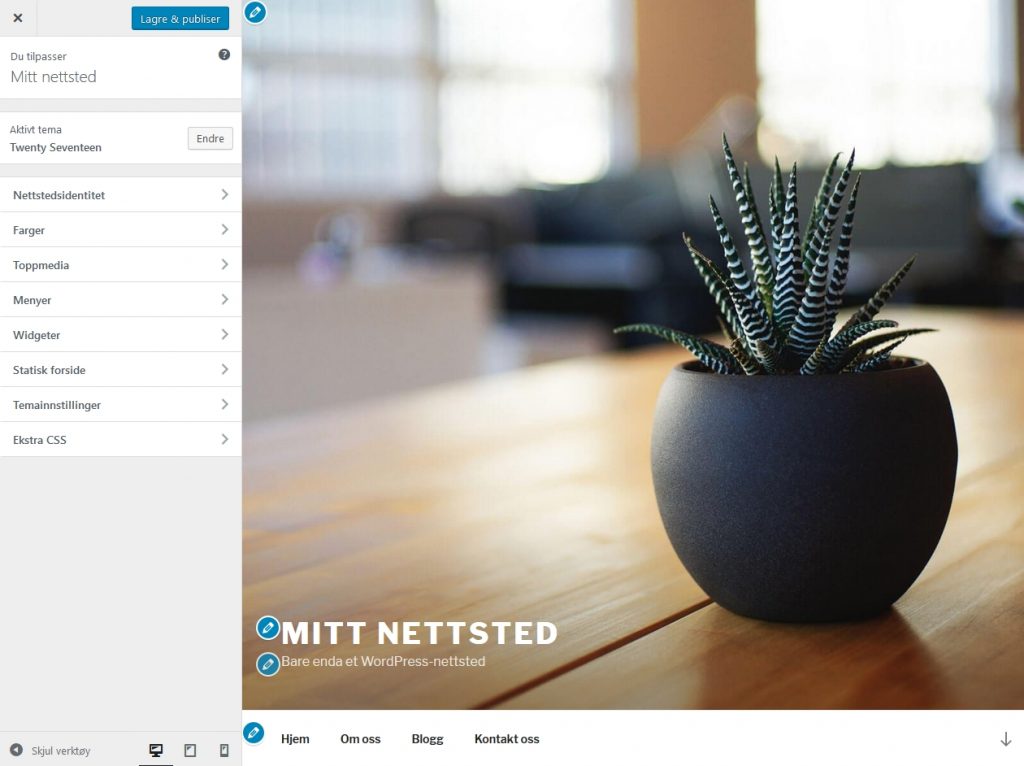Når du installerer WordPress er det en del grunnleggende innstillinger og tilpasninger som bør gjøres. Vi vil her gå igjennom noen av dem.
Generelle innstillinger
1. Velg “Innstillinger” og “Generelt” på menyen.
2. Følg disse punktene:
- Fyll inn nettstedstittel (1). Dette er tittelen/toppteksten som vises på forsiden din dersom du ikke laster opp noen logo.
- Fyll inn slagord (2). Dette er valgfritt. Teksten du skriver her kan beskrive nettstedet ditt, og vil ofte komme opp på forsiden under toppteksten.
- WordPress-adresse og nettstedsadresse (3 og 4) skal samsvare. Dette skal i de aller fleste tilfeller være URL til din hjemmeside.
- Sjekk at din e-postadresse er riktig (5). WordPress sender deg av og til e-post med meldinger fra systemet. Denne e-posten er kun synlig for deg, ingen andre.
- Her er en essensiell funksjon i WordPress: Du kan velge om andre skal kunne registrere seg for å opprette og redigere innhold i kontrollpanelet (6). Hvis bare du skal ha kontroll på nettstedet, bør du ikke markere denne boksen.
- Standardrolle for nye brukere er “Abonnent” (7), en rolle som ikke gir brukeren noen spesielle rettigheter. Vi vil i et senere innlegg ta for oss de ulike rollene i WordPress på en grundig måte.
- Velg tidssone (8) for installasjonen. Med tidssone “Oslo” får du norsk tid. Tidssonen veksler automatisk mellom sommer- og vintertid.
- Velg datoformat (9). Her er det hensiktsmessig med et norsk format, for eksempel den forhåndsvalgte som gir formatet 7. juni 2017.
- Velg tidsformatet (10). På norsk er det vanlig med 24-timers-format.
- Helt nederst har du mulighet til å velge hvilken dag uken starter med og hvilket nettstedspråk du skal ha (ikke med på skjermbildet).
- Klikk “Lagre endringene” helt nederst når du er klar.
3. Gå til “Innstillinger” og “Lesing” på menyen.
Standard forsidevisning er dine siste blogginnlegg. Dette er dog litt avhengig av hvilket tema du velger til din WordPress-installasjon, men de fleste temaer viser blogginnleggene på forsiden. Her kan du velge å ha en side som forside i stedet (finnes under “Sider” på menyen).
Velg hvor mange blogginnlegg som skal listes opp og antall innlegg som kan være med i RSS-strømmen din.Vi anbefaler å bruke “Sammendrag” her, slik at ingen kan hente ut dine blogginnlegg i sin helhet.
“Synlighet for søkemotorer” kan slås av i en utviklingsfase der du ikke ønsker at nettstedet skal komme opp i søkemotorer. Det er viktig å fjerne krysset i denne boksen i det øyeblikket du ønsker at nettstedet skal vises offentlig.
Brukere
1. Brukeroversikt.
Gå til “Brukere” og “Alle brukere” på menyen. Her får du en oversikt over brukerne som er satt opp. Standard-brukeren er administratoren som ble satt opp ved installering. Administrator har alle rettigheter i kontrollpanelet, så som skriving og sletting av innlegg, sider og kommentarer. Administrator kan også installere temaer og utvidelser samt endre utseendet.
Klikk “Legg til ny” for å legge til nye brukere.
2. Legg til ny bruker.
I dette bildet legger du til nye brukere. Det kan være du ønsker å gi noen tilgang til å skrive blogginnlegg eller redigere sider. For hver nye bruker velger du en såkalt “Rolle”. Standard-rolle for nye brukere er “Abonnent”, og den brukeren har ingen spesielle rettigheter. Du kan imidlertid også velge mellom “Bidragsyter”, “Forfatter”, “Redaktør” og “Administrator”. Alle disse rollene har forskjellige rettigheter. Vi kommer tilbake til en grundig forklaring på dette i et senere innlegg.
Temaer
1. Gå til “Utseende” og “Temaer” på menyen.
2. Velg tema.
Her velger du hvilket tema du ønsker for nettstedet ditt. Dette er maler for hvordan designet blir seende ut. I WordPress er det tre forhåndsinstallerte maler du kan velge blant. Du kan også legge til temaer selv. Vi kommer mer tilbake til dette i et senere innlegg. Hvis du vil bytte tema velger du “Aktiver” på det temaet du ønsker.
Tilpass
1. Velg “Utseende” og “Tilpass” på menyen.
2. Gjør tilpasninger.
Her kan du gjøre en rekke tilpasninger for utseendet på ditt nettsted. Mer om dette kommer vi tilbake til i et senere innlegg.
Flere innstillinger er mulig under “Innstillinger” på menyen, men her har du sett de mest grunnleggende som bør konfigureres.
Relevante artikler:
– Utvidelser du bør ha til WordPress
– Alt du trenger å vite om WordPress
– Slik installerer du WordPress hos oss
– Slik skriver du innlegg i WordPress